Pendant un mois, je vais utiliser un Galaxy S8+ à la place de mon iPhone 7 Plus. Vous pouvez suivre mon expérience avec notre nouvelle timeline !
J’ai reçu un Galaxy S8+ il y a trois semaines et j’y ai placé la carte SIM de mon iPhone 7 Plus dans la foulée. Même si je garde ce dernier dans le sac pour l’Apple Watch, l’appareil de Samsung est mon téléphone principal depuis tout ce temps. Et c’est la première fois que j’utilise Android aussi longtemps, et pas uniquement pour tester rapidement.

Je commence à avoir une idée assez précise de ce que vaut le système de Google en 2017 et voici ce qui m’a le plus marqué. N’y voyez pas un test complet d’Android 7.0 qui est installé sur le S8, plutôt mes observations de néophyte et ce que j’apprécie, ou apprécie moins.
Un écran d’accueil à ma sauce
Apple n’a quasiment pas fait évoluer l’écran d’accueil d’iOS depuis le premier iPhone. On peut afficher plus d’icônes sur la grille, on peut ranger les apps dans des dossiers… mais c’est à peu près tout. En comparaison, l’écran d’accueil d’un smartphone sous Android est une découverte grisante et aussi un peu déconcertante.
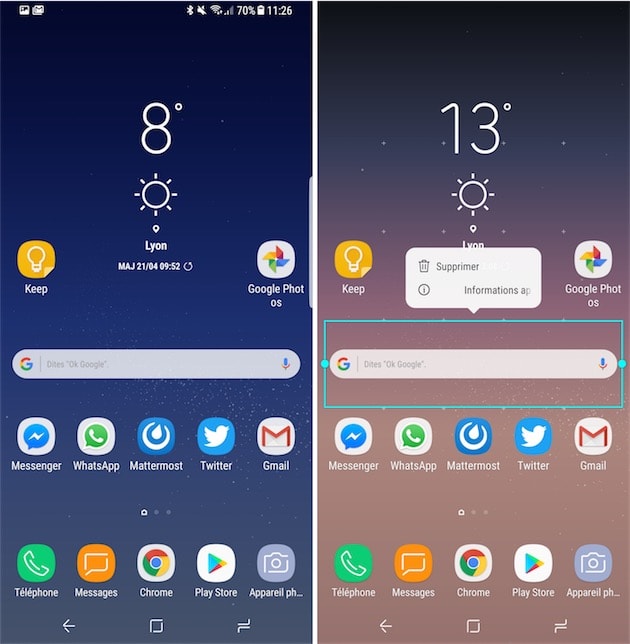
J’ai utilisé l’écran d’accueil, le launcher dans le jargon Android, de Samsung pendant environ deux semaines avant d’envisager de changer. Il faut dire qu’il propose déjà beaucoup d’options, avec la possibilité de glisser des widgets au milieu des icônes d’app. À l’usage, c’est une excellente idée, ne serait-ce que pour avoir un champ de recherche permanent, une fonction que j’apprécie beaucoup et qui me manquera en revenant sur iOS.
Tout le monde m’a incité à changer d’écran d’accueil toutefois, puisque c’est une option offerte par Android. Le système de Google est nettement moins exclusif que celui d’Apple et toutes les apps par défaut peuvent être modifiées. Par exemple, sur le S8, c’est le navigateur internet conçu par Samsung qui est sélectionné par défaut. Mais si vous installez Chrome, Firefox ou n’importe quel autre navigateur tiers, vous pouvez le choisir par défaut.
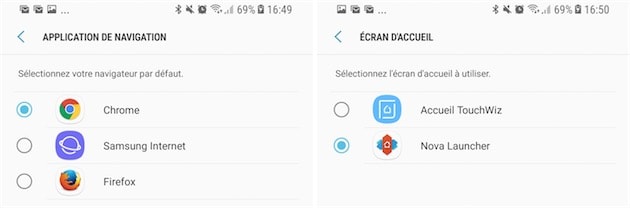
Le launcher est une app parmi d’autres et vous pouvez également changer celle qui est fournie par le constructeur. Par défaut, tous les S8 sont livrés avec « Accueil TouchWiz », l’écran d’accueil de Samsung, mais il existe des dizaines et des dizaines d’alternatives dans le Play Store. Dans le lot, on m’a unanimement recommandé Nova Launcher et c’est celle que j’ai fini par installer.
L’installation, justement, se fait tout aussi simplement que n’importe quelle autre app. Vous téléchargez le lanceur sur la boutique de Google et en fin de processus, vous pouvez l’ouvrir et voir l’interface qui fera office d’écran d’accueil. Dans la foulée, Nova Launcher propose de devenir le launcher par défaut. Et en quelques clics, vous changez votre téléphone du tout au tout.
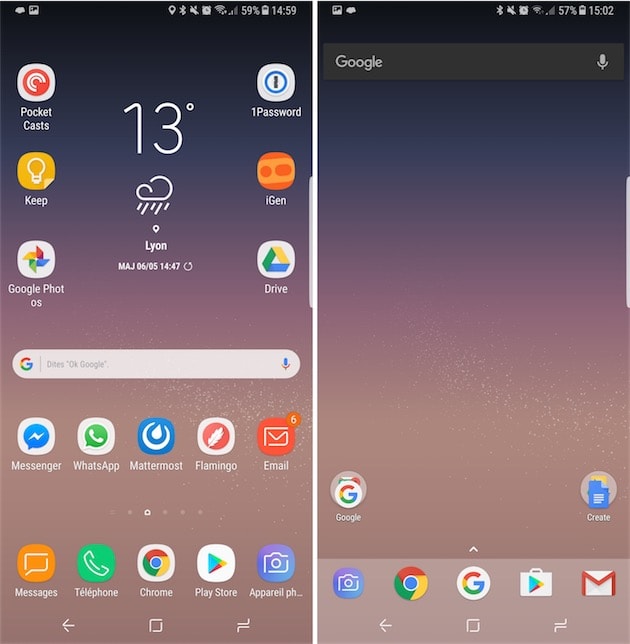
Cela ne se voit pas nécessairement sur les captures d’écran, mais l’expérience est totalement différente d’un launcher à l’autre. Ce que vous avez pu constater en revanche, c’est que par défaut, Nova Launcher est bien vide. Je dois dire que cela m’a déconcerté : les icônes que j’avais rangées soigneusement sur le lanceur de Samsung n’ont pas été reprises. Par défaut, il y a cinq icônes dans l’équivalent du dock en bas de l’écran, deux dossiers, une barre de recherche Google en haut et c’est tout.
Il faut comprendre que la logique d’Android est différente de celle d’Apple. Les icônes affichées sur l’écran d’accueil ne sont pas directement les apps, mais des raccourcis vers les apps. En fonction de vos goûts, les apps installées sur le smartphone peuvent aussi être ajoutées sous la forme d’un raccourci sur votre launcher, mais ce n’est pas une obligation. Cela offre plus de souplesse : vous pouvez avoir plusieurs fois le même raccourci, si cela vous chante, par exemple. Vous pouvez aussi renommer les raccourcis ou même changer leurs icônes : tout est possible, ou presque.
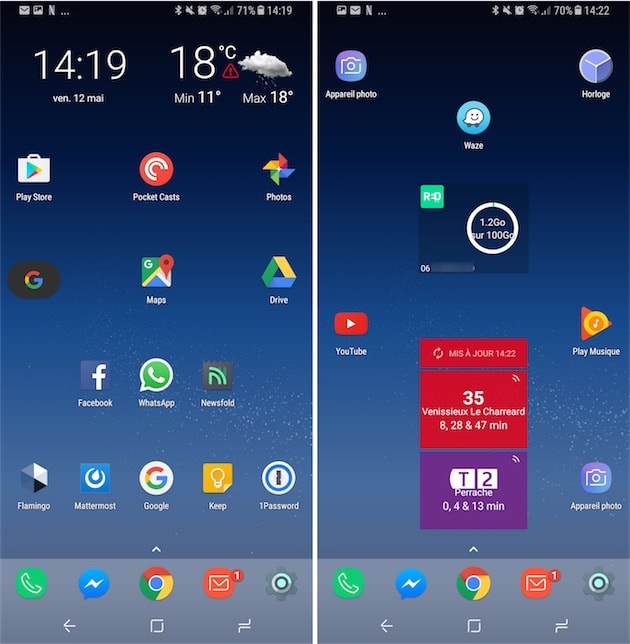
En contrepartie, cela veut dire qu’il faut prendre le temps de configurer son écran d’accueil, nettement plus que sur iOS. Le lanceur de Samsung proposait déjà son lot d’options, mais ce n’est rien à côté de Nova Launcher. À dire vrai, j’ai été d’abord un petit peu effrayé par la masse d’options et toutes les possibilités offertes. Vous aurez l’embarras du choix, littéralement, et il faut prévoir de prendre une heure ou deux pour tout configurer à votre sauce.
À l’arrivée, j’ai trouvé une configuration qui me convient assez bien et qui est plutôt proche de mes habitudes d’années passées avec iOS. Le dock reste toujours en bas de l’écran et j’ai trois écrans : le principal avec l’heure, la météo, un widget de recherche Google et mes apps principales. Un secondaire sur la droite avec quelques apps que j’utilise souvent, mais pas autant. Un troisième volet me sert à afficher le widget du calendrier et j’ai activé l’option pour un défilement infini, ce qui serait très pratique chez Apple.
J’ai activé deux gestes parmi les dizaines d’options proposées. À tout moment, un glissement vers le bas active un panneau qui ressemble à celui d’iOS avec un champ de recherche pour les apps installées sur le smartphone et une liste des apps utilisées couramment ou celles qui ont été mises à jour récemment. Je l’utilise aussi parfois en guise de moteur de recherche du Play Store, grâce à l’icône judicieusement placée dans le coin.
En glissant vers le haut, j’affiche la liste complète de toutes les apps. Ces dernières sont triées par ordre alphabétique et cette liste est pratique pour retrouver une app utilisée plus rarement, même si j’utilise surtout le glisser vers le bas pour utiliser le moteur de recherche. J’utilise constamment cette fonction sur mon iPhone et elle me manquait avec le lanceur de Samsung.
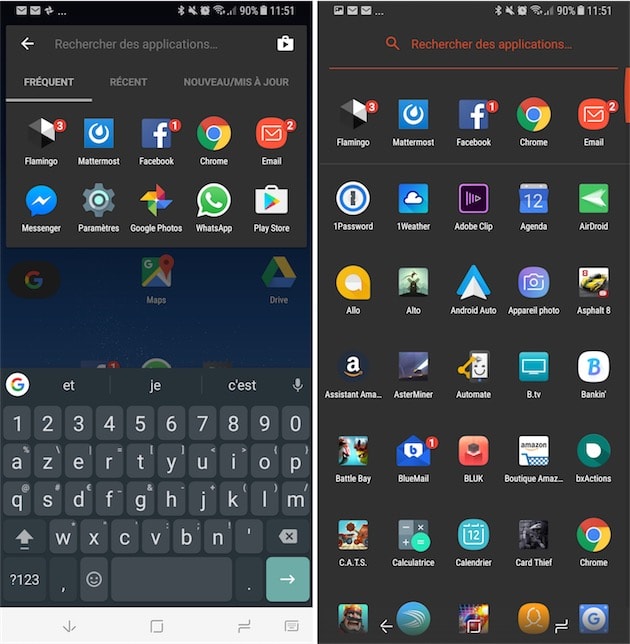
Nova Launcher reproduit aussi partiellement l’une des fonctions d’Apple : les raccourcis internes depuis l’icône de l’app. Malheureusement, faute de capteur de pression, tout se fait ici avec un tap prolongé, le même geste que pour déplacer une icône, ce qui est source d’erreurs fréquentes. Néanmoins, le concept est aussi pratique que sur iOS et j’apprécie son retour, même si la prise en charge est plus limitée.
Puisqu’il s’agit d’une fonction particulière d’un lanceur et non d’une fonction d’Android, toutes les apps ne sont pas compatibles. Étant donnée la popularité du lanceur (entre dix et cinquante millions d’installation d’après la boutique de Google), les développeurs ont fait cet effort et j’utilise cette interface assez fréquemment. Parmi les raccourcis les plus utiles, l’accès direct à la liste d’apps installées dans le Play Store me facilite l’accès aux mises à jour.
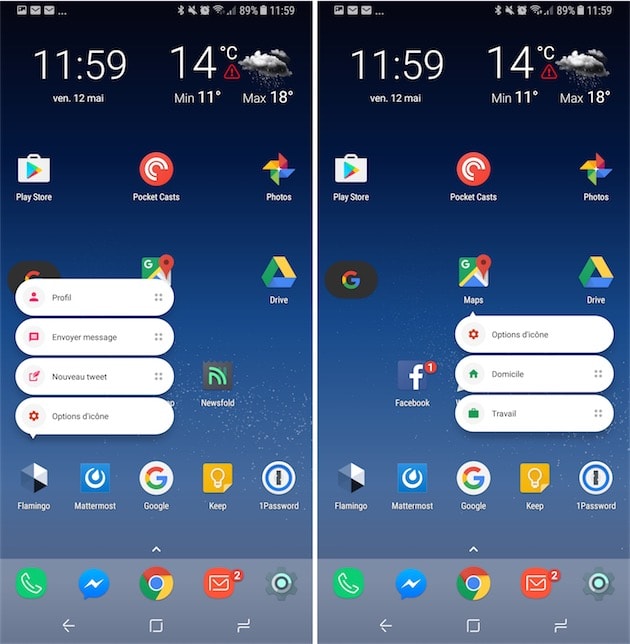
Dans la catégorie des fonctions manquantes que Nova Launcher restaure, le compteur de notifications est un ajout bienvenu (même si Samsung le faisait aussi). Il ne fonctionne pas aussi bien que si c’était un élément d’Android, là aussi, mais c’est pratique au minimum pour savoir quelle app a été mise à jour récemment. Notez que cette fonction n’est pas intégrée par défaut, il faut télécharger le module TeslaUnread et surtout acheter la version payante du lanceur. Plus de cinq euros pour son écran d’accueil, c’est une somme, mais il faut dire que c’est un écran que l’on voit très souvent et qui est au cœur de l’utilisation du téléphone…
En revenant à l’iPhone à la fin de mon mois d’expérience, je vais regretter quelques idées apportées par Android. Le mélange entre widgets et icône est plus intéressant que je ne l’imaginais avant d’utiliser le S8. Les informations sont plus faciles d’accès qu’avec iOS où il faut ouvrir le centre de notifications et passer à la vue dédiée. Sans compter que, surtout sur le grand écran du téléphone de Samsung, j’ai bien assez de place pour avoir des icônes et des widgets.
Et puisque j’ai de la place, pouvoir disposer les icônes n’importe où sur l’écran est extrêmement pratique, notamment pour placer les apps les plus utiles en bas, plus près des doigts. J’espère qu’Apple assouplira l’écran d’accueil d’iOS, même si le constructeur n’ira jamais aussi loin… et c’est probablement tant mieux. Android est si souple qu’il en devient vite complexe et une bonne partie des fonctions proposées par les lanceurs ne sont, à mon avis, pas si utiles que cela…
L’ergonomie discutable du retour
C’est un élément central dans Android et les utilisateurs d’iOS n’en ont jamais vu la couleur : un bouton, (presque) toujours à l’écran, permet de revenir en arrière. Par défaut, ce bouton est placé en bas à droite de l’écran sur les S8, mais Samsung permet fort heureusement de le remettre à sa place, en bas à gauche.
Sur le papier, son fonctionnement est simple. À n’importe quel moment, touchez-le pour revenir à l’état précédent, que ce soit un autre écran de l’app en cours, ou bien l’app que vous utilisiez auparavant. Et si vous veniez de l’écran d’accueil, ce bouton permet aussi de revenir à cet écran, comme c’est le cas ici, où j’ouvre un lien depuis un client Twitter, et la flèche permet successivement de revenir au tweet, puis à l’écran principal de l’app et enfin à l’écran d’accueil d’Android.
L’idée est très bonne et cette grosse flèche est bien plus accessible que l’idée équivalente d’Apple pour revenir à l’app précédente. Depuis iOS 9, on a en effet un raccourci dans la barre de statut, en haut à gauche, mais il est petit et plus difficile d’accès à une main, surtout sur un iPhone 5,5 pouces. Et puis la flèche d’Android est universelle, alors que la solution d’Apple ne fonctionne qu’en cas de lien direct entre deux apps.
Néanmoins, cette flèche a aussi souvent des comportements bizarres et un côté aléatoire dans ce qui est présenté quand on l’utilise. En théorie, elle doit permettre de revenir dans l’historique d’utilisation du téléphone, mais en fonction des apps, elle ne fait pas exactement cela. Voici un exemple qui n’est pas logique : j’ouvre un lien depuis un client Twitter dans Chrome, je change d’onglet dans le navigateur et soudain, la flèche affiche l’historique de l’onglet, au lieu de revenir au premier onglet, puis au client Twitter.
Ces comportements inattendus sont tellement courants que j’ai appris, au fil des jours, à me méfier de cette flèche de retour. Dans certains contextes, je sais qu’elle fonctionne bien et je l’utilise sans problème. Parfois, je préfère utiliser une autre méthode, par exemple passer par le bouton du multitâche, car je ne sais pas où je vais « tomber » avec la flèche de retour.
Plusieurs apps, en particulier, ajoutent une étape une fois qu’elles sont ouvertes. Prenons WhatsApp comme exemple : j’ouvre l’app depuis l’écran d’accueil, j’arrive dans une conversation et je touche la flèche. Je devrais revenir à l’écran d’accueil en toute logique, mais l’app renvoie en fait à la liste des conversations et il faut toucher à nouveau la flèche pour revenir à l’écran précédent..
À l’arrivée, j’ai un avis mitigé sur cette fonction. D’un côté, elle me manque quand je reprends mon iPhone et elle pourrait indéniablement être pratique dans bien des cas. D’un autre côté, je préfère le glissement latéral pour revenir à la vue précédente désormais généralisé dans iOS, et qui me manque constamment sur le S8.
Certes, toutes les apps iOS n’ont pas adopté ce geste, mais de la même manière, toutes les apps Android ne gèrent pas la flèche de la même façon et il y a trop d’incohérences pour la juger vraiment supérieure.
Y a-t-il une app pour ça ?
Puisque le S8 est devenu mon téléphone principal, j’ai été contraint de chercher de nombreux équivalents aux apps que j’avais l’habitude d’utiliser sur mon iPhone. Ayant déjà un pied dans l’écosystème de Google, une partie des apps étaient déjà préinstallées. C’était le cas de Google Drive ou de Google photos, mais aussi de Gmail ou encore de Google Maps et YouTube.
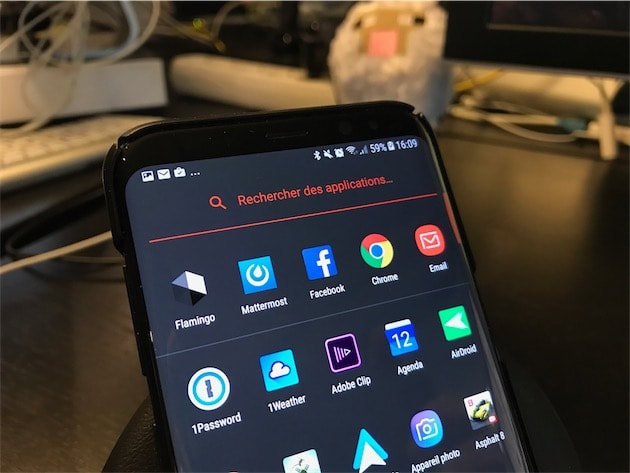
Néanmoins, j’ai installé la majorité des apps nécessaires au quotidien. Souvent, c’était facile, l’app que j’utilisais sur iOS existait aussi sur Android. Facebook, les messageries instantanées associées, Instagram, Mattermost (un clone de Slack qu’on utilise chez MacG), 1Password ou bien encore Transit. De manière générale, j’ai pris une habitude : quand je cherche une app, je commence toujours par chercher le nom
La plupart des apps multiplateformes sont si similaires sur les deux systèmes d’exploitation que la transition a été très facile. Il y a toujours quelques différences, ne serait-ce qu’en raison des différences fondamentales d’interaction entre les deux systèmes. Par exemple, Facebook est très proche visuellement, mais les différentes rubriques sont affichées en haut sur Android et en bas sur iOS.
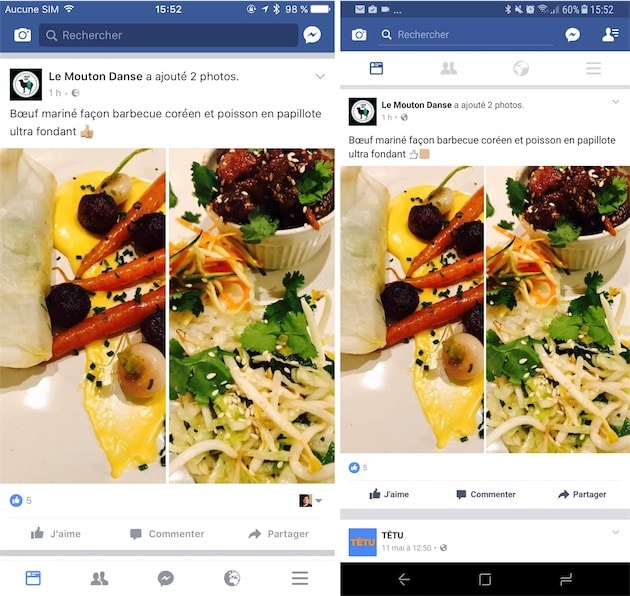
Même si les apps se ressemblent, elles ne sont pas égales. À plusieurs reprises, j’ai noté des différences entre mon iPhone et le S8 et rarement en faveur de ce dernier. Pour généraliser, les apps sont souvent moins bien finies sur Android que sur iOS, en tout cas j’ai rencontré nettement plus de bugs pendant mes trois semaines sur le système de Google qu’en moyenne avec celui d’Apple.
Naturellement, il y a de multiples exceptions et mon expérience ne correspondra sans doute pas à la vôtre. À deux reprises au moins, j’ai essayé de réaliser une opération sur le S8+, échoué, et réussi du premier coup sur mon iPhone 7 Plus. Il s’agissait de passer une balance connectée Withings et une télécommande Harmony d’un réseau sans-fil à l’autre. Les deux disposent d’une app multiplateforme visuellement identique sur iOS et Android, mais pour une raison ou une autre, je n’ai pas réussi à le faire avec le téléphone de Samsung.
Il y aussi des apps qui n’avaient pas d’équivalent sur Android et que j’ai remplacées par des apps conçues pour le système de Google. Le client Twitter Flamingo a remplacé Tweetbot, le lecteur de flux RSS Newsfold a succédé à Reeder et le lecteur de podcast Pocket Casts a pallié l’absence d’Overcast. Ces trois apps sont excellentes, mais elles regorgent d’options en tout genre et ne soignent pas autant l’expérience d’utilisation. Et je rencontre toujours quelques bugs pénibles et qui ne sont toujours pas corrigés, comme les mentions qui se mélangent d’un compte à l’autre dans le client Twitter.
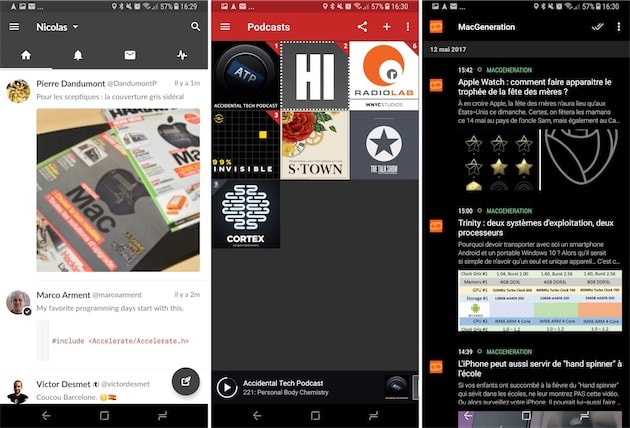
Les comparaisons d’apps entre iOS et Android sont nécessairement biaisées et, dans mon cas, certainement un petit peu en défaveur du système de Google. À l’usage, la différence n’a jamais été si importante que cela et j’ai été davantage gêné par les lenteurs parfois spectaculaires du téléphone, que par une app mal développée. Sans compter qu’il y a aussi de temps à autre des problèmes du côté d’iOS, et des apps qui plantent malgré la validation menée par Apple.
Le Play Store de Google, la voie principale pour installer une app sur Android, est aussi fascinant pour l’utilisateur habitué à iOS que je suis. Pour commencer, il rassemble tous les contenus vendus par Google, non seulement les apps, mais aussi de la musique, des films et séries ou encore des livres. En voyant cela, j’ai d’abord pensé que ce serait compliqué de s’y retrouver, mais c’est en fait plutôt naturel. Et cela permet d’organiser des promotions transversales : le 4 mai dernier, le jour de Star Wars sur internet, Google a rassemblé des promos sur les films et les jeux Android dans une même rubrique. C’est malin et je suis surpris qu’Apple n’y ait pas pensé.
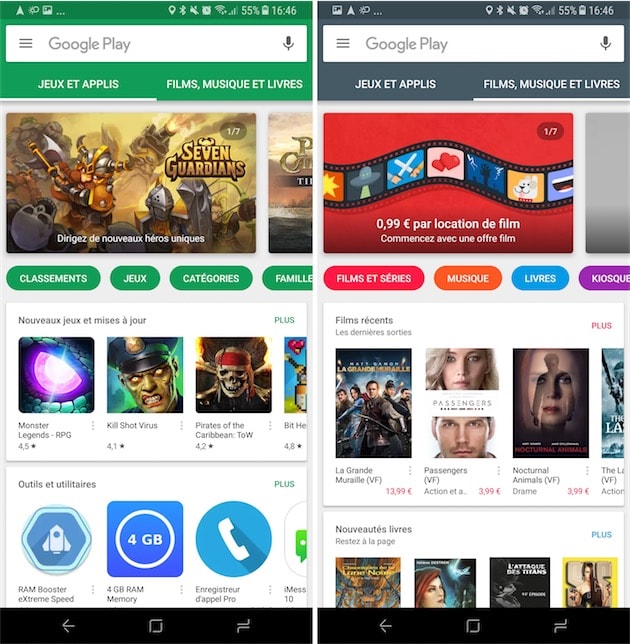
Par ailleurs, cette boutique ressemble très largement à l’App Store et elle est mieux pensée par certains aspects. Le champ de recherche est toujours accessible en haut de l’écran, les classements sont plus discrets et une section entière est dédiée aux apps installées et aux mises à jour. Les apps associées et suggestions sont mieux mises en avant et c’est souvent très pratique, davantage que chez Apple.
Google exploite son avantage compétitif en la matière et l’entreprise aurait tort de s’en priver. C’est aussi le cas sur un petit détail que j’ai beaucoup apprécié au cours des dernières semaines : je peux chercher une app et l’installer sur mon téléphone sans quitter mon Mac. Depuis n’importe quel navigateur et à condition d’être connecté avec mon compte Google, je peux cliquer sur le bouton « Installer », choisir le Galaxy S8 et initier l’installation de l’app en local ainsi.
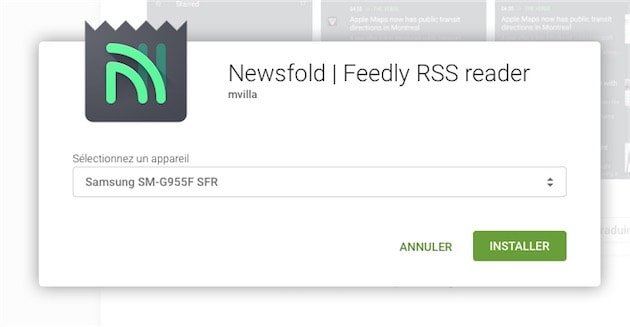
C’est très pratique et j’espère qu’Apple en fera de même un jour, ne serait-ce que pour l’Apple TV où l’installation d’app est particulièrement pénible. Autre chose qui est très agréable sur Android et que j’aimerais retrouver sur iOS : les mises à jour d’apps sont beaucoup plus légères. Google travaille continuellement sur ce point, d’abord en compressant davantage les mises à jour et surtout en mettant en place des mises à jour qui ne chargent vraiment que ce qui a été modifié.
Depuis la fin de l’année, les utilisateurs d’Android ne téléchargent que les fichiers vraiment modifiés lors d’une mise à jour. Chaque fichier est comparé d’une version à l’autre et seul ce qui a été modifié sera téléchargé lors de l’installation de la mise à jour. Dans certains cas, cela revient à une réduction de l’ordre de 90 %. Et dans mon expérience limitée, j’ai bien senti la différence : la plupart des mises à jour pèsent moins de 50 Mo et une bonne partie n’atteint pas les 10 Mo.
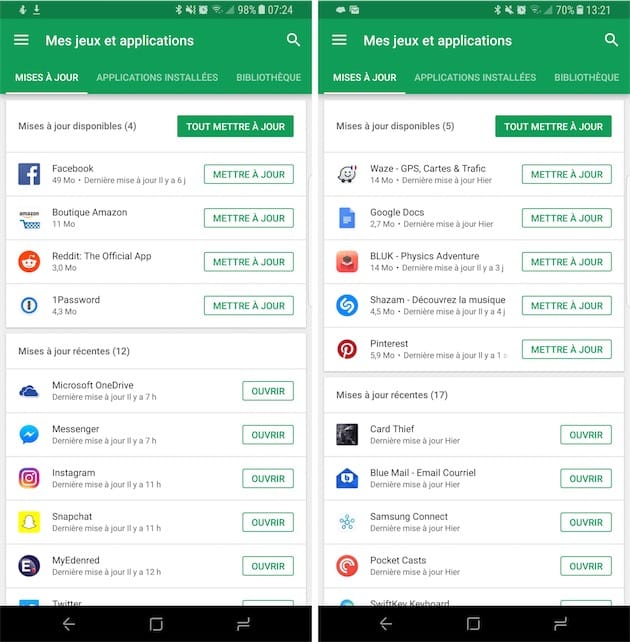
Par rapport à l’App Store, le Play Store laisse aussi beaucoup plus d’options, quitte à mettre en danger votre téléphone. Google laisse beaucoup plus de latitude aux développeurs et certaines apps peuvent modifier Android en profondeur. J’ai évoqué dans un précédent article le cas des emojis, mais ce n’est pas le seul.
Il existe des milliers d’apps qui nécessitent « un accès root », c'est-à-dire qu’elles peuvent alors contourner les restrictions de base d’Android et d’accéder à tous les dossiers et tous les fichiers du téléphone, sans limite. Pourquoi faire ? Un peu de tout, supprimer les apps système, accéder à des paramètres cachés et modifier la gestion du matériel, installer F.lux ou à peu près tout ce que vous voulez. Sous l’interface, on a toujours un noyau Linux et la possibilité de tout modifier, voire de tout casser si vous ne faites pas un minimum attention.
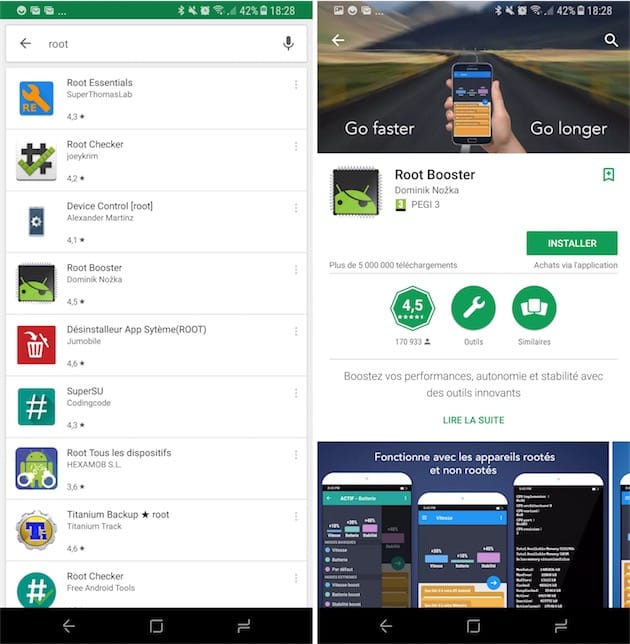
Android offre beaucoup plus de liberté, c’est pratique, mais aussi potentiellement dangereux. Le système est touché par les logiciels malveillants depuis longtemps et Samsung fournit même ses S8 avec un antivirus… pas très rassurant. Néanmoins, l’accès root n’est pas disponible par défaut et quelques connaissances en informatique sont nécessaires pour l’activer, ce qui devrait refroidir la majorité des utilisateurs.
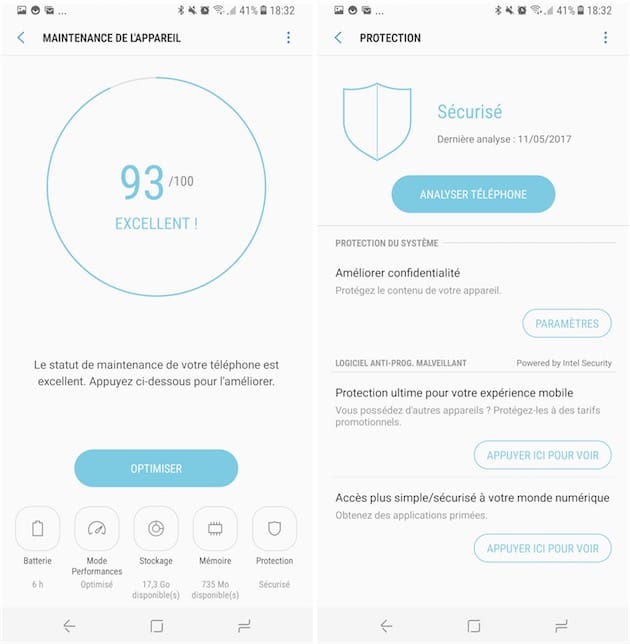
Trop de notifications tue les notifications
Je voulais finir cet aperçu d’Android avec les notifications. Pendant longtemps, Android a été en tête dans ce domaine, mais Apple a largement rattrapé son retard avec les dernières versions d’iOS. Le système de Google conserve quand même l’avantage sur certains points, même si, comme souvent, il en fait tellement qu’il finit par en faire trop.
Le point fort des notifications Android, c’est qu’elles sont regroupées par app. Quand vous recevez cinq mails, vous n’aurez qu’une notification et non cinq à la suite comme sur iOS. Quand il y a beaucoup d’alertes, c’est plutôt une bonne chose, mais c’est aussi courir le risque de rater quelque chose d’important, ce qui m’est arrivé à plus d’une reprise. Il faut prendre l’habitude d’ouvrir la notification pour afficher ce qu’elle contient.
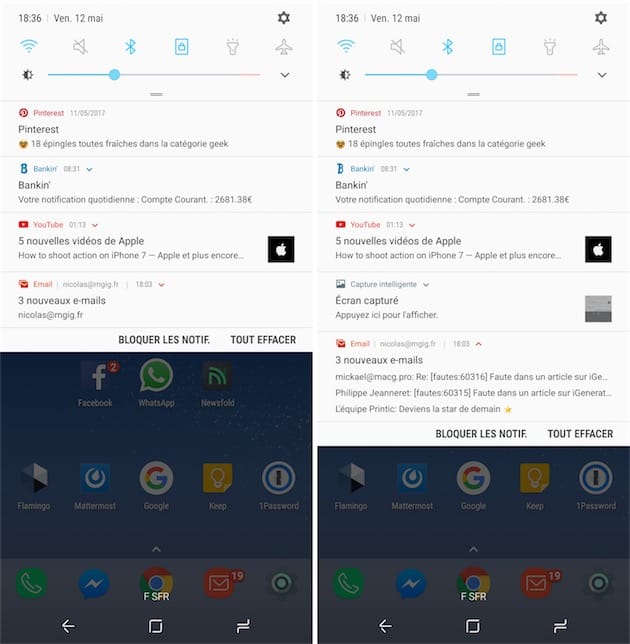
L’interface proposée par Samsung n’est pas vraiment optimisée pour les doigts et encore moins pour une utilisation en mouvement. Il faut toucher une toute petite icône à droite de l’heure et je la rate encore souvent. C’est pourtant essentiel si je veux interagir avec une alerte, ce qu’il est possible de faire sur Android comme sur iOS. Les deux systèmes proposent aussi de faire glisser un élément, mais le geste a un sens différent. Sur Android, il sert à supprimer une notification de la liste, comme on supprimerait un mail, ce qui est assez pratique.
Il y a un point où Android conserve nettement l’avantage et j’espère qu’Apple le reprendra à son compte dans une future mise à jour d’iOS. On peut très facilement contrôler les alertes depuis le centre de notifications, sans farfouiller les réglages. Touchez longuement une alerte et vous afficherez le bon réglage pour masquer définitivement les notifications de l’app, ou les gérer comme vous voulez. En bas de la liste, un bouton permet de le faire pour toutes les apps qui ont une notification en ce moment, c’est encore plus pratique.
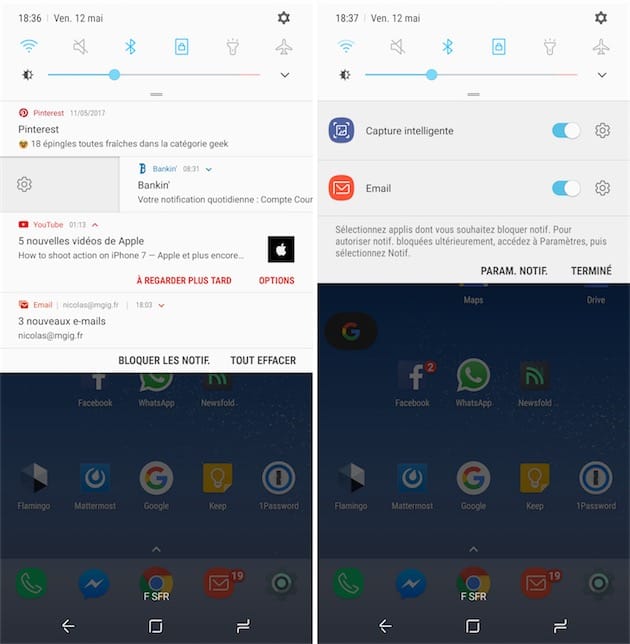
À mon goût, Android pèche par son excès de notifications. Il y en a encore plus que sur iOS et les apps peuvent laisser des alertes permanentes. C’est le cas pour les apps de lecture audio ou vidéo : elles affichent des contrôles en permanence dans le centre de notifications et ils sont ainsi faciles d’accès. Mais d’autres apps le font aussi, que ce soit pour afficher la météo ou encore la quantité de RAM restante. On est vite débordés et finalement, heureusement que l’on peut rapidement les bloquer.
L’autre problème, c’est que les notifications s’affichent toutes en haut à gauche de l’écran, dans l’équivalent de la barre de statut. Quand vous en avez deux ou trois, c’est pratique de garder l’œil sur les icônes et de savoir ainsi qu’il y a quelque chose à lire. Mais par défaut, il peut aussi bien y en avoir quinze et cela devient rapidement ingérable. J’avais l’impression de passer mon temps à effacer des alertes, jusqu’au moment où j’ai découvert le réglage pour limiter les icônes à cet endroit à quatre éléments au maximum (Affichage > Barre d’état > Afficher uniq. notif. récentes).
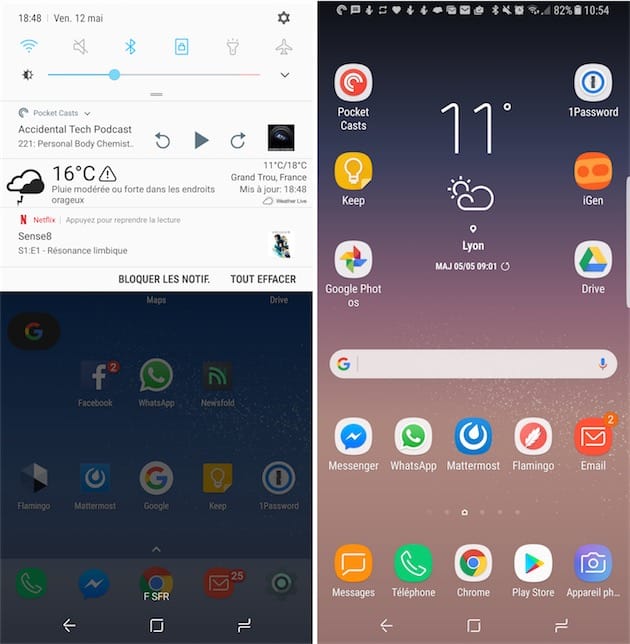
Certains lecteurs ont mis en avant la LED lumineuse en façade du S8 comme un argument en faveur du téléphone. C’est vrai que cela peut être pratique sur le papier pour savoir que l’on a reçu une alerte de loin, mais à l’usage, j’aime autant en juger aux notifications affichées sur l’écran toujours allumé. D’ailleurs, je ne sais pas exactement à quoi correspondent les différentes couleurs, mais je dois reconnaître que je n’ai jamais vraiment essayé de savoir. C’est peut-être aussi parce que je n’ai jamais utilisé de BlackBerry de ma vie…











